Certaines images qu'on aimerait bien utiliser se trouvent parfois "polluées" par des filigranes textuels ou imagés. Qu'ils soient ajoutés dans un but publicitaire ou afin de faire connaître l'auteur ou le propriétaire d'une photo ou encore pour horodater le document, il est possible de "nettoyer" ces ajouts à l'aide de services en ligne spécialisés ou de logiciels de retouche d'images. On obtient ainsi une image "vierge". On vous donne ci-dessous trois outils pour supprimer un filigrane d'une photo.

Partie 1. Comment supprimer un filigrane d'une photo avec Aiseesoft Free Watermark Remover Online
Aiseesoft Free Watermark Remover Online est un service compatible avec presque tous les navigateurs et il est entièrement gratuit. Pour supprimer un filigrane d'une photo, il ne se contente pas d'appliquer un flou sur celui-ci pour le dissimuler. Il utilise son intelligence artificielle pour optimiser la sélection des paramètres de l'image et reconstituer ce qui était caché derrière.
Il peut aussi servir pour supprimer des personnes ou des objets en arrière-plan. Côté format, il connaît les grands classique JPG, PNG, BMP, TIFF et beaucoup d'autres. Enfin, cet outil ne nécessite aucune compétence technique particulière pour fonctionner. Certaines améliorations nécessitent la création d'un compte gratuit.
Étape 1 Importer la photo
Ouvrez un navigateur web quelconque sur le site d' Aiseesoft Free Watermark Remover Online.
 Importer la photo
Importer la photo
Étape 2 Supprimer les filigranes
Commencez par sélectionner l'outil de sélection de zone : la brosse, le lasso ou une zone polygonale.
Dessinez une zone autour du filigrane. Puis pressez le bouton Supprimer.
Recommencez pour chaque filigrane à retirer.
 Supprimer les filigranes
Supprimer les filigranes
Étape 3 Télécharger la photo et refermer l'outil
Cliquez sur Télécharger en bas à droite pour sauvegarder l'image (la version sans compte et gratuite de base va limiter la résolution à 1080). Enfin cliquez sur la croix en haut à droite pour refermer et revenir à l'accueil.
 Télécharger la photo
Télécharger la photo
Partie 2. Comment supprimer un filigrane d'une photo avec GIMP
On peut aussi supprimer un filigrane d'une photo avec un logiciel de retouche d'image comme GIMP. La manipulation est plus complexe, mais, avec beaucoup de patience, on peut arriver à un très bon résultat. C'est une solution qu'on pourrait qualifier de "manuelle", car GIMP n'a pas l'intelligence artificielle pour reconnaître et cacher un filigrane automatiquement.
C'est cependant un éditeur graphique très puissant capable par exemple d'exporter un projet Photoshop PSD en JPG et qui fonctionne autant sur Linux, que Mac OS et Windows.
Étape 1 Ouvrir l'image dans GIMP
Exécutez GIMP sur votre ordinateur et allez chercher l'image à traiter au moyen du menu "Fichier > Ouvrir…"
 Ouvrir l'image dans GIMP
Ouvrir l'image dans GIMP
Étape 2 Ajouter un calque transparent
Ouvrez le menu "Calque > Nouveau calque…". Assurez-vous que la liste "Remplir avec" est bien réglée sur "Transparence" et que "Commutateur" "Visible" est coché. Enfin, cliquez sur Valider.
 Ajouter un calque transparent
Ajouter un calque transparent
Étape 3 Créer un tampon
Cliquez sur l'icône "Tampon" dans la liste des outils et assurez-vous que la case "Échantillonner sur tous les calques" est bien cochée. Vous pouvez aussi ajuster les propriétés du tampon :
• Sa forme : choisissez par exemple une brosse ronde "Hardness 050".
• Sa taille : réglez-la pour qu'elle recouvre complètement le filigrane, mais sans trop déborder
 Créer un tampon
Créer un tampon
Étape 4 Encrer le tampon puis tamponner le filigrane à supprimer
Pointez la zone de l'image que vous voulez utiliser pour recouvrir le filigrane et cliquez une fois dessus tout en maintenant le bouton Ctrl / Cmd enfoncé. Une zone en pointillé de la forme de la brosse va alors rester sur l'image. Déplacez ensuite le tampon sur le filigrane et tout en maintenant le bouton de la souris enfoncé, faites-le passer sur les zones du filigrane à recouvrir. Le filigrane sera alors caché par l'encre du tampon.
Vous pouvez recommencer plusieurs fois cette manipulation, de façon à recouvrir le filigrane avec la texture la plus adaptée.
Il est possible aussi de changer la forme et la taille du tampon à tout moment.
Étape 5 Exporter l'image
Une fois que vous avez supprimé le filigrane sur la photo, déroulez le menu "Fichier > Exporter sous…"
Dans la fenêtre d'exportation, vous pourrez donner un nouveau nom et même choisir un format d'image différent et enfin sauvegarder le nouveau fichier.c
 Exporter l'image
Exporter l'image
Partie 3. Comment supprimer un filigrane d'une photo avec le logiciel Inpaint
Sur Mac OS 10.13 et supérieur ou Windows 10, 7, 8, 8.1 et 11 on trouve aussi le logiciel Inpaint, dont la spécialité est de retirer des objets, et donc aussi des filigranes d'une image. Le logiciel peut être installé gratuitement, mais l'option pour sauvegarder son travail est payante (mais bon, on sait tous faire une capture d'écran pour contourner cette limite, non ?).
Étape 1 Importer la photo dans Inpaint
Lancez Inpaint sur votre Mac ou PC Windows et ouvrez l'image à traiter en cliquant sur l'icône "Dossier".
Ensuite, utilisez les boutons de zoom et les flèches du clavier pour grossir et afficher à l'écran la partie de l'image qui contient le filigrane à supprimer.
 Importer la photo dans Inpaint
Importer la photo dans Inpaint
Étape 2 Délimiter les zones à supprimer et les effacer
Choisissez, colonne de gauche, un outil de sélection de zone (marqueur, lassos ou baguette magique) et délimitez minutieusement les parties à supprimer, en les recouvrant totalement et sans trop déborder.
Enfin cliquez sur le bouton Effacer.
 Délimiter les zones à supprimer et les effacer
Délimiter les zones à supprimer et les effacer
Étape 3 Sauvegarder la photo
Si vous avez acheté une licence, alors allez simplement dans le menu "Fichier > Enregistrer sous…". Sinon, dézoomer l'image pour l'afficher entièrement et faites une capture d'écran.
Conclusion
Soyez prudent avec la suppression de filigrane : elle pourrait entraîner des poursuites judiciaires, si cela est fait dans un but commercial, ou bien un site d'hébergement en ligne pourrait la refuser. On vous recommande le service d'Aiseesoft Watermark Remover Online, car son intelligence artificielle fonctionne très bien et efface complètement le filigrane. Pour les plus patients et les plus minutieux, GIMP peut aussi être une solution satisfaisante.
En passant, sachez qu'ils existent aussi de très bons outils pour supprimer le filigrane d'une vidéo. La plupart de ces outils peuvent aussi permettre de flouter une vidéo.
Aiseesoft Convertisseur Vidéo Ultime
- Supporter la conversion de la plupart des formats vidéo et audio populaires, y compris WMV, FLV, MP4, MKV, AVI, MOV, 3GP, MPG, AMV, M4V, VOB, TS, FLAC, AAC, AC3, WMA, WAV, M4R, MP3, OGG, etc.
- Faire le montage audio et vidéo, tels que, couper, compresser et fusionner des fichiers audio et vidéo.
- Créer une vidéo avec des clips vidéo et des images.
- Faire un collage vidéo avec des vidéos et des images.
- La boîte à outils offre une dizaine d'outils pour faciliter votre traitement des fichiers multimédias.
Que pensez-vous de cet article ?
Note : 4,7 / 5 (basé sur 119 votes)
 Rejoignez la discussion et partagez votre voix ici
Rejoignez la discussion et partagez votre voix ici













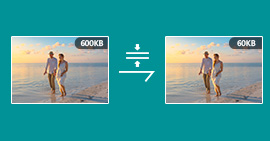 Réduire la taille d'une photo
Réduire la taille d'une photo Enlever le fond d'une image
Enlever le fond d'une image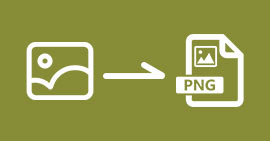 Convertir des images en PNG
Convertir des images en PNG
